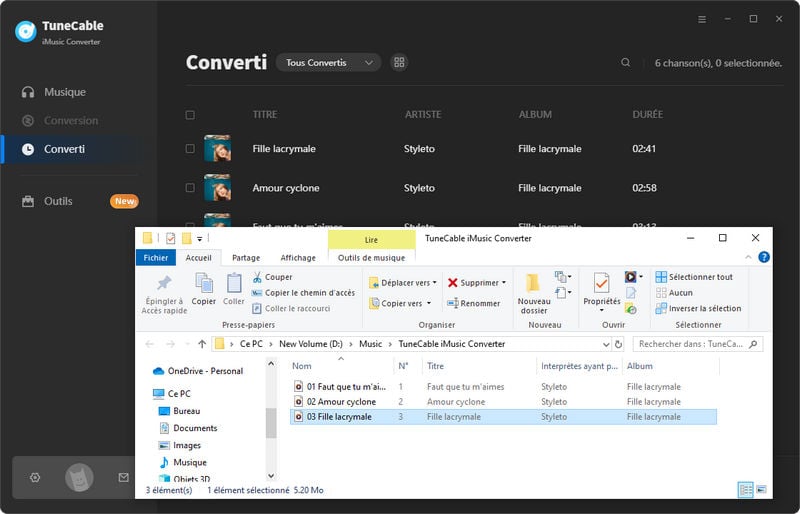Annuaire
 Télécharger le manuel d'utilisation - TuneCable iMusic Converter
Télécharger le manuel d'utilisation - TuneCable iMusic Converter
Partie 1. Comment enregistrer TuneCable iMusic Converter
Étape 1. Cliquez directement sur l'icône Avatar en bas à gauche ou sur le bouton "Menu" en haut à droite, puis sélectionnez "S'inscrire" dans la liste déroulante. L'interface d'inscription s'ouvrira.
Étape 2. Copiez et collez l'e-mail et le code d'inscription dans le champ d'inscription, puis cliquez sur le bouton "S'inscrire".
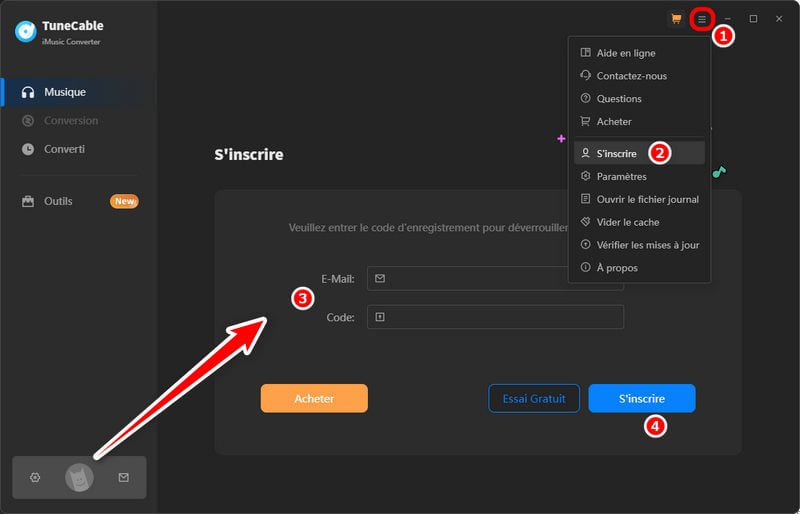
Note: Les informations d'inscription sont sensibles à la casse. Veuillez ne pas ajouter d'espace au début ou à la fin du mot.
Partie 2. Comment convertir Apple Music en MP3, AAC, FLAC, WAV, AIFF ou ALAC
Avant de télécharger et de convertir vos morceaux iTunes/Apple Music, cliquez sur le bouton pour télécharger TuneCable iMusic Converter sur votre ordinateur. L'installation s'effectue facilement en quelques clics.
Étape 1. Exécutez TuneCable et connectez-vous à votre identifiant Apple
Ouvrez TuneCable iMusic Converter. Le lecteur web intégré d'Apple Music apparaîtra dans une fenêtre indépendante. Connectez-vous ensuite à votre identifiant Apple.
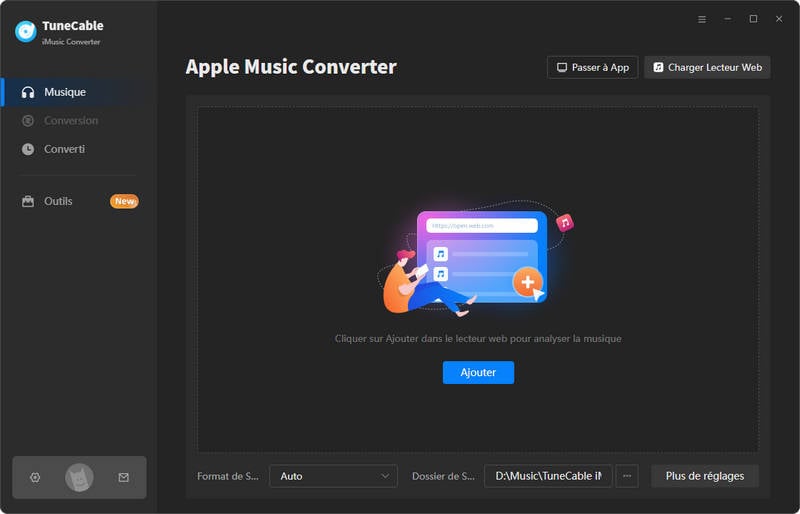
Étape 2. Ajouter des morceaux Apple Music à convertir
Sur le lecteur web Apple Music, recherchez le morceau, l'album ou la playlist à télécharger. Ouvrez-le et cliquez sur le bouton "Cliquer pour ajouter" en bas à droite.
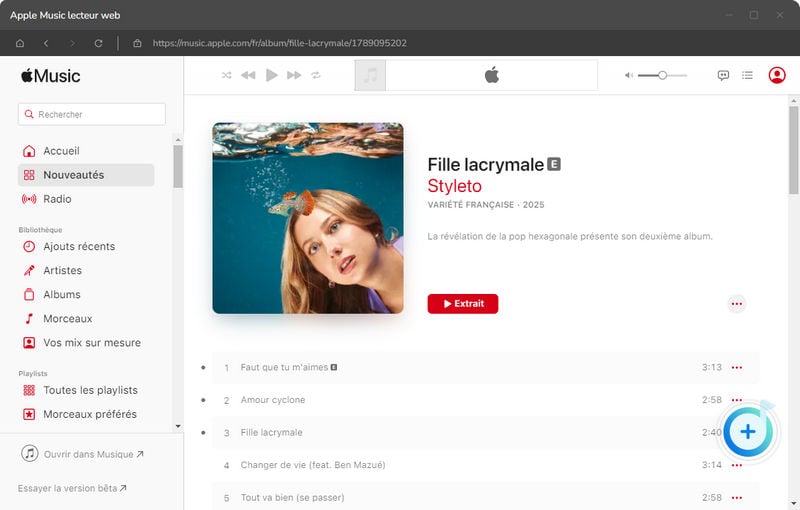
Étape 3. Ajouter des morceaux Apple Music à convertir
La fenêtre d'analyse des morceaux s'ouvrira automatiquement. Sélectionnez les morceaux à télécharger et cliquez sur "Ajouter" pour les ajouter à la liste de téléchargement.
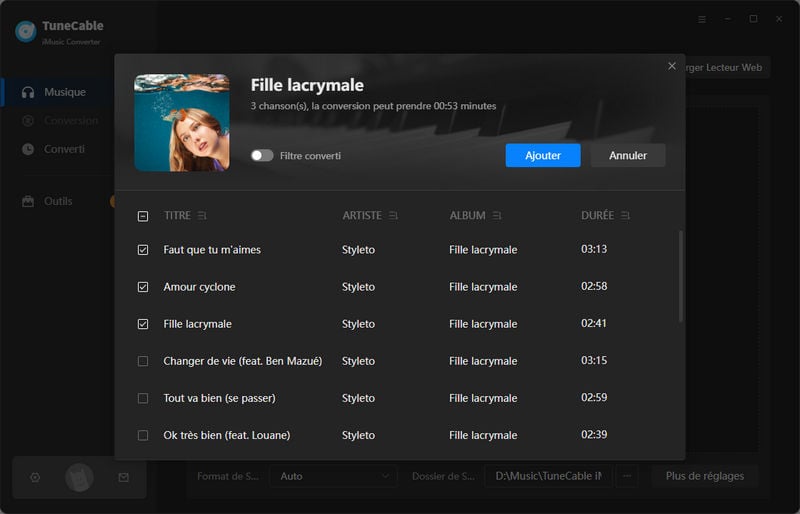
Étape 4. Ajuster les paramètres de sortie pour Apple Music
Avant de sélectionner les chansons Apple à télécharger, accédez aux Paramètres. Vous pourrez y ajuster les paramètres de sortie à votre guise.
- Mode de Conversion: Mode Intelligent, Mode d'Enregistrement, Mode YouTube
- Format de sortie: Auto, MP3, AAC, FLAC, WAV, AIFF, ALAC
- Débit Binaire: 128 Kbit/s, 192 Kbit/s, 256 Kbit/s, 320 Kbit/s (disponible pour MP3, AAC)
- Profondeur de bit: 16 bit, 24 bit (disponible pour WAV, AIFF, ALAC, FLAC)
- Taux d’échantillonnage: 44.1 kHz, 48 kHz, 96 kHz, 192 kHz
- Dossier de sortie: selon vos préférences
- Nom du fichier de sortie: Numéro de piste, Titre, Artiste, Album, Index des playlists, Année
- Sortie organisée: Aucun, Playlist, Artiste, Album, Artiste/Album, Album/Artiste, Playlist/Artiste, Playlist/Album
Note:
1. Si vous souhaitez que les morceaux Apple de sortie aient le même format audio et la même qualité que la source, sélectionnez simplement "Auto" comme format de sortie et "Mode d'Enregistrement" comme mode de conversion.
2. Pour télécharger de la musique depuis l'application Apple Music ou le lecteur web, utilisez le "Mode d'Enregistrement". Si votre connexion réseau est instable, passez en "Mode YouTube" pour télécharger le même morceau depuis YouTube. Le "Mode Intelligent" permet à TuneCable de basculer automatiquement entre le téléchargement depuis l'application Apple Music/le lecteur web et YouTube en fonction de l'état de votre réseau.
3. Pour conserver l'ordre des playlists lors des téléchargements, accédez aux "Paramètres" en bas à gauche de TuneCabe. Sous "Nom du fichier de sortie", conservez "Index des playlists" et "Titre". Dans "Sortie organisée", sélectionnez "Playlist".
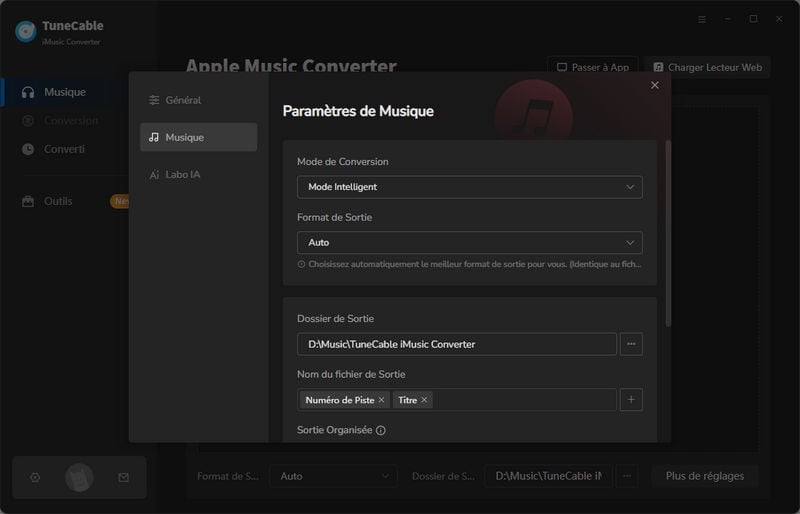
Étape 5. Commencer la conversion des morceaux Apple Music
Lorsque vous souhaitez télécharger d'autres morceaux, cliquez sur le bouton "Ajouter Plus" pour afficher le lecteur web au premier plan. Vous pouvez également répéter l'opération d'ajout précédente. Une fois tous les morceaux ajoutés, cliquez sur le bouton "Convertir" pour lancer la conversion immédiatement.
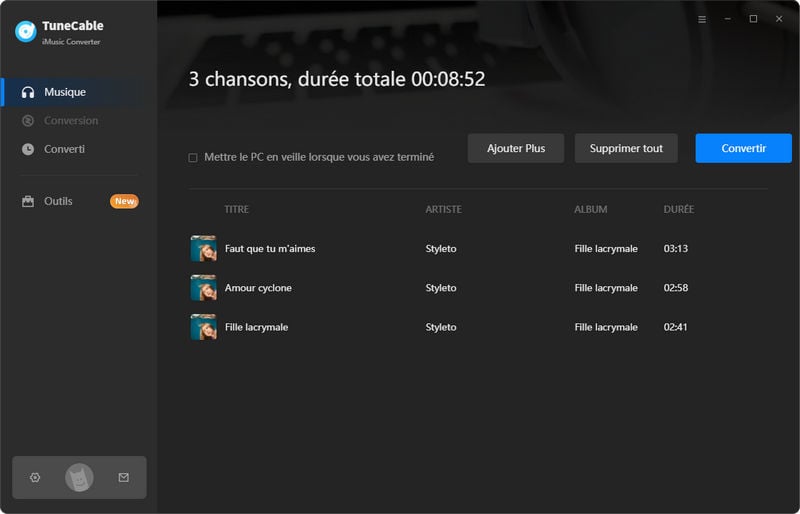
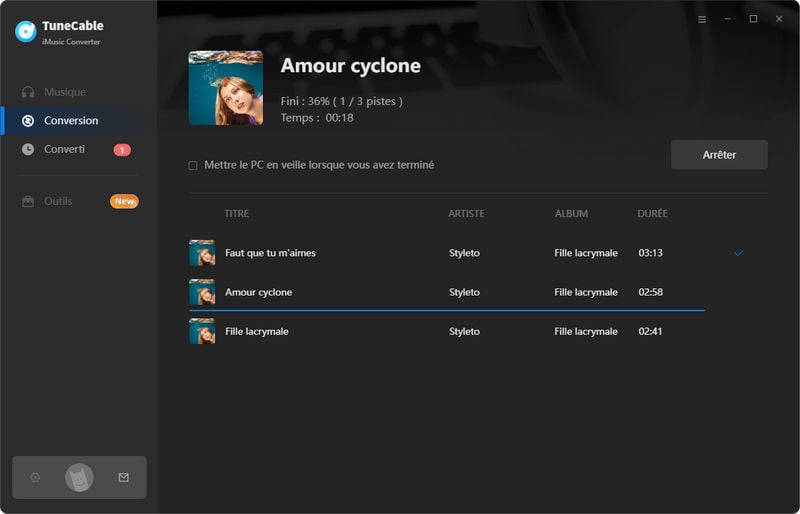
Étape 6. Vérification des morceaux Apple Music convertis
La conversion ne prendra pas trop de temps, car TuneCable peut traiter les morceaux jusqu'à 10 fois plus vite. Une fois la conversion terminée, vous pouvez consulter votre historique de téléchargement dans "Converti". Cliquez sur l'icône du fichier pour accéder au dossier de sortie.